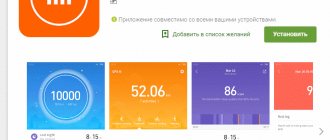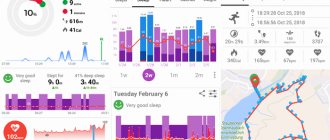Вопрос о том, как подключить часы Xiaomi к iPhone, на сегодняшний день является достаточно актуальным и в первую очередь волнует тех пользователей, которые столкнулись с проблемой подключения Mi Band любой версии к яблочному смартфону.
Многие думают о том, что фитнес-браслеты Mi Band от компании Xiaomi можно использовать исключительно совместно с телефонами этой же фирмы либо с другими смартфонами на базе Android (например, к Хонор или к Самсунг). На самом же деле, данное заключение является ошибочным, и Xiaomi Mi Band 2, 3, 4, 5 можно спокойно синхронизировать с Айфоном.
В первую очередь, независимо от версии фитнес-браслета, владельцу iPhone потребуется установить на свой телефон приложение Mi Fit, а затем авторизоваться в нём. Сама процедура регистрации в приложении не занимает много времени: вам потребуется ввести всего лишь адрес электронной почты и номер телефона.
Установка Mi Fit
Mi Fit — это официальная программа, которая осуществляет работу с браслетом. Происходит процесс синхронизации с гаджетом, и приложение отображает все его данные. Возможно, настроить функционирование браслета с помощью программы на своё усмотрение. Скачать и установить его можно двумя путями.
- QR штрих-код.
- Магазин приложений App Store.
Картинка кода находится в инструкции к устройству. Считать код можно с помощью специальной программы. Её можно найти и установить на телефон, скачав из магазина приложений. Такая опция считывания кода присутствует в IPhone 10 iOS 11.
QR код содержит ссылку на приложение Mi Fit. Его нужно скачать и установить на свой телефон.
Если использовать магазин приложений порядок действий будет следующим.
- Открыть «App Store».
- Написать Mi Fit или Mi Band.
- Открыть, нажав на значок с надписью Mi Fit.
- Скачать.
- Нажать «Open» (Открыть).
После установки Mi Fit на телефон нужно будет открыть его и пошагово выполнить действия, описанные ниже.
Программное обеспечение для iPhone
Рассмотрим приложения, которые подойдут владельцу «яблочного» девайса. Здесь будет как официальный софт от производителя, так и кастомные материалы.
Приложения для настройки трекера
Самая популярная утилита — Mi Fit. Она доступна для Android и iOS. Данная программа разрабатывалась компанией Сяоми.
Далее идет Mi Band Master. С помощью данного инструмента настраиваются звонки, уведомления, события, будильники, а также подсчитываются шаги, вес и сон.
AmazTools тоже отличная программа для отслеживания показателей здоровья и она выступает в качестве дистанционного пульта. Спортсменам понравится Mi heart rate. Подробнее о приложениях мы рассказывали в отдельной статье.
Mi Band Master
Цена: 279,00 ₽
AmazTools — Watchfaces & More
Цена: Бесплатно+
Mi HR — be fit
Цена: Бесплатно+
Сторонние фишки
Лучше всего загружать циферблаты, кастомные прошивки и ресурсы и с форума 4pda. Туда выкладывают качественные материалы, а в комментариях можно почитать мнения пользователей.
Регистрация аккаунта
После открытия приложение запрашивает разрешение на отправку уведомлений «Разрешить», «Agree» (Согласен) и «Sign in» (Войти).
Если аккаунт уже создан
Если регистрация уже есть, нужно заполнить соответствующие поля и войти в приложение.
- «Email/Phone» — ввести адрес электронной почты или номер телефона.
- «Password» – написать свой пароль.
- «Sign in» — войти.
Если аккаунт отсутствует
- «Create MI Account». Поле находится в нижней части страницы.
- Выбрать страну и код.
- Ввести номер мобильного телефона с кодом оператора. Международный код страны вводить не требуется.
- В поле «PW» ввести свой личный пароль. Он должен содержать от 8 до 16 символов, состоять из буквы латинского алфавита и цифр.
- «Create Account».
- «Enter verification code».В пустое поле следует ввести капчу – символы с картинки. Она располагается напротив данной строки. Символы могут включать буквы и цифры, как в верхнем регистре так и в нижнем. Нужно быть внимательным и с точностью отобразить все символы.
- «Ok»
- В поле «Enter verification code» ввести четырехзначный код, удалив перед этим надпись. Он придет в sms, где будет подтверждение MI Account.
- «Next».
- «Sign in». Вход в приложение.
Следующим действием будет ввод личных данных.
- Имя. «Nickname».
- Пол.
- Дата рождения (год и месяц).
- Рост.
- Вес.
Важно! Все личные данные, описанные выше, должны быть правдивыми.
Опираясь на них, приложение проводит анализ данных считываемых с браслета (подсчитывает потраченные калории, отслеживает сердцебиение, пульс и т.д.).
Затем, после введения личных параметров, надо будет выбрать ежедневное количество шагов. По умолчанию установлено количество, рекомендуемое самой программой. Но также предлагаются и другие варианты, из которых можно выбрать любой параметр по желанию.
Далее следует включить разрешение на все категории программы «Здоровья», установленной по умолчанию в IPhone.
Синхронизация телефона с Mi Band 2
Как только количество шагов будет установлено, программой будет предложено выбрать устройство, с которым ей надо будет работать:
- браслет;
- весы;
- Smart Shoes.
Нужно будет выбрать Mi Band и начнется процесс синхронизации с телефоном. Для этого фитнес-браслет следует держать рядом с IPhone. После обнаружения телефоном устройства браслет издаст характерный вибро-сигнал. Надо нажать на кнопку управления браслетом. Как только процесс синхронизации Mi Band с IPhone будет окончен, можно будет настроить его на своё усмотрение.
Популярные фитнес-браслеты, совместимые с айфоном
Чтобы пользоваться этим небольшим аксессуаром, нужно понять, как подключить фитнес-браслет к айфону. Синхронизация с телефоном поможет существенно расширить функционал путем использования дополнительных приложений.
Фитнес-браслет для айфона
Существует большое количество фитнес-браслетов для iPhone. Порой разобраться в этом многообразии самостоятельно не представляется возможным. Дело усугубляется еще и тем, что цены на приспособления могут сильно разниться. Если человек впервые покупает fitness-браслет, можно обойтись и самым простым. Его стоимость составит порядка 1000-1500 рублей*. Качественные же приспособления с расширенным функционалом обойдутся в 10-12 тысяч рублей.
К наиболее популярным вариантам фитнес-браслетов, по мнению большинства пользователей, относятся следующие.
Xiaomi Mi Band
Достаточно легкий браслет, весящий всего 7 г. Усовершенствован шагомер, теперь он показывает более точные данные. Есть ADI-сенсор, позволяющий следить за сердечным ритмом. Имеется защита от пыли и влаги.
Может работать в течение 20 дней без подзарядки. На текущий момент устройство занимает лидирующую позицию на рынке «носимой электроники». При этом Xiaomi отличается своей ценовой доступностью и широким функционалом. Качество сборки также радует, что отмечается большинством пользователей.
Garmin Vivosmart HR+
Отличается высокой прочностью и качеством сборки. Способен работать в автономном режиме в течение 5 дней. Имеется функция, позволяющая постоянно отслеживать пульс.
Единственным минусом, который можно выделить у данной модели является экран с диагональю в 1.08 дюймов. Хотя для некоторых пользователей это, наоборот, является удобным. На главном меню постоянно подсвечивается информация о дате и времени.
iWOWN i6 HR
Обладает большим сенсорным дисплеем. Постоянно отслеживает сердцебиение. Обладает функцией – распознавание упражнений. Водонепроницаемый. Отличается высоким качеством сборки, и, по мнению пользователей, уверенно занимает третье место в топе. Без проблем синхронизируется с устройствами на платформах iOS 8 а также Android 4.4.
Браслет iWOWN i6 HR
US Medica CardioFit
Браслет активируется запястьем, обладает высокой точностью измерения пульса. Защищен от ударов и влаги. Большое количество цветовых подсветок позволит настроить его в соответствии с вкусом пользователя. Устройство идеально подходит для тех, кто следит за количеством сожженных во время тренировки калорий, пройденных шагов и так далее.
Важно! Браслет способен не только следить за сердцебиением, но прослеживать фазы сна.
Также устройство обладает специальным функционалом под названием Anti-Lost. При отдалении на определенное расстояние от телефона, браслет начинает вибрировать. Чтобы устройство прекратило подавать сигналы, нужно подойти поближе к телефону.
Razer Nabu
Приспособление обладает высоким классом водонепроницаемости. Способно работать в режиме ожидания на протяжении 144 часов. Через него можно управлять камерой и плеером на телефоне. Браслет сообщает пользователю о входящих звонках, быстро активируется при помощи поворота запястья.
В качестве дополнительной функции выступает отслеживание сна. Среди основного функционала: отслеживание пульса, количества пройденных шагов, сожженных в течение дня калорий. Подключать к телефону достаточно просто.
Браслет Xiaomi mi band
Что делать если Xiaomi Mi Band 2 не подключается к iPhone
Иногда может возникнуть проблемы, когда IPhone не может увидеть фитнес-браслет. Сложности при подключении могут возникнуть как с более ранними моделями телефонов ( начиная с IPhone 4s), так и с моделями вышедшими позже (IPhone 6, 7, 8, X, SE). Существует несколько вариантов, как разрешить проблему соединения браслета с телефоном.
Способ 1: перезапуск Bluetooth
- Выключить функцию блютуз.
- Заново зайти в Mi Fit. Разрешить приложению запрос на подключение.
- Включить блютуз на телефоне.
- Произойдёт новая синхронизация с Ми бэндом.
Также браслет может быть подключен по блютуз к другому телефону. Надо убедиться, что рядом больше нет никаких устройств, к которым мог подключиться Ми бенд. Если все же таковое устройство есть, следует на нём отключить блютуз.
Способ 2: перезагрузка смартфона
Часто бывает так, что после подключения телефона к приложению ему требуется некоторое время на связку, но чтобы не ждать можно попробовать этот вариант.
Способ 3: отвязка браслета
- В Mi Fit зайти профиль своей учётной записи.
- Запустить «Mi Band 2».
- Отвязать браслет от телефона.
- Затем заново «Добавить устройство» «Браслет» «Принять».
- Телефон сопряжёт браслет.
Способ 4: неоригинальный браслет
Если подключение не хочет происходить, возможно стоит проверить фитнес-браслет на подлинность. Приложение Mi Fit с подделкой работать не будет.
Способ 5: зарядка трекера
Попробуйте зарядить браслет перед первоначальным подключением. Производитель упаковывает устройство полностью разряженным.
FAQ
Не могу создать аккаунт в Mi Fit
- Выйти из приложения.
- Зайти в магазин приложений.
- В поисковом поле написать VPN.
- Выбрать любое VPN приложение.
- Установить.
- Выйти.
- Заново войти в Mi Fit.
- Нажать «Войти».
- Нажать знак обновления.
- «Войти».
- «Разрешить».
Mi band 2 не может подключиться к телефону по блютуз, что делать?
- В настройках телефона открыть блютуз.
- Удалить профиль браслета.
- Зайти в приложение Mi Fit.
- Отключить блютуз.
- Разрешить Mi Fit включить блютуз.
- После подключения нажать кнопку управления браслета.
Фитнес-браслет не работает после обновления, что делать?
- Зайти в свою учётную запись.
- «Профиль»-«Браслет».
- Осуществить отвязку устройства от телефона.
- Заново зайти в приложение Mi Fit и найти устройство.
- Подключить опять.
Перестали приходить уведомления
Нужно обновится до самой последней версии, и после переустановить приложение Mi Fit.
Часто сложности возникают, в том случае, когда версия Mi Fit устарела. Для этого в магазине приложений нужно обновить программу.
В Mi Band 2 производитель включил много полезных и разнообразных функций, что позволяет использовать его широкому кругу потребителей. С помощью удобного приложения Mi Fit можно быстро подключить к Айфону свой фитнес браслет, используя как ранние версии телефонов (начиная с IPhone 4s), так и новые, вышедшие намного позже.
Подготовка устройства к работе
Перед началом всех действий, нужно убедиться, что браслет заряжен и готов к работе. Извлекаем капсулу из силиконового ремешка и подключаем к комплектному кабелю зарядки. Весь процесс восстановления уровня заряда занимает не более получаса.
Процесс подключения
Устройство подключается к вашему iPhone по следующей инструкции:
- Заходим в App Store и находим там приложение Mi Fit. Устанавливаем его на свой iPhone.
- Включаем Bluetooth.
- Запускаем установленное приложение Mi Fit. Первый запуск сопровождается требованием ввести уже имеющийся Mi-аккаунт либо создать новый. Регистрируем аккаунт на сервере. Благо, процедура не занимает много времени, так как необходимо ввести только адрес почты и номер телефона.
- Ожидаем сообщения с кодом подтверждения регистрации и перезапускаем приложение.
- Авторизуемся посредством ранее введенных логина и пароля.
- Указываем свой никнейм в приложении, пол, рост и вес, дату рождения и целевой показатель дневного количества шагов.
- В окне приложения выбираем устройство, с которым необходимо синхронизировать смартфон. В нашем случае выбираем самый верхний пункт «Mi Band».
- Ожидаем, пока iPhone обнаружит Mi Band и наладит с ним соединение.
- По требованию, нажимаем на браслете кнопку, подтверждая, таким образом, синхронизацию устройств.
- После успешной синхронизации приложение может предложить обновить прошивку фитнес-браслета.
Важно! Часто встречается ситуация, когда Айфон не может с первого раза найти Mi Band. В таком случае, рекомендуется отключить и заново включить Bluetooth.
Mi-аккаунт создается для хранения статистических данных об активности вне зависимости от используемого устройства. То есть, вы можете использовать ваш iPhone в связке с Mi Band, затем отключить последние, привязать к новому устройству и просто продолжить собирать статистическую информацию, продолжить начатый маршрут и т.д.
Также, для получения данных о сердечном ритме необходимо установить на телефон приложение Mi HR. Оно отслеживает частоту сердечных сокращений в реальном времени, но приводит к повышенному расходу батареи. Поэтому рекомендуется пользоваться данной функцией не на постоянной основе, а только при необходимости, во время бега, например.
Синхронизация с Apple Здоровье
Mi Band позволяет синхронизировать данные, передаваемые на смартфон, не только с приложением Mi Fit и фирменным облачным хранилищем, но и с сервисом Apple Здоровье.
Для этого нужно выполнить несколько простых действий:
- Запустить приложение Mi Fit.
- Открыть вкладку «Уведомления».
- В категории «Сервисы» выбрать «Здоровье» или «Health».
- Запустить синхронизацию.
Приложение также может самостоятельно запростить доступ к сервису после первой настройки.